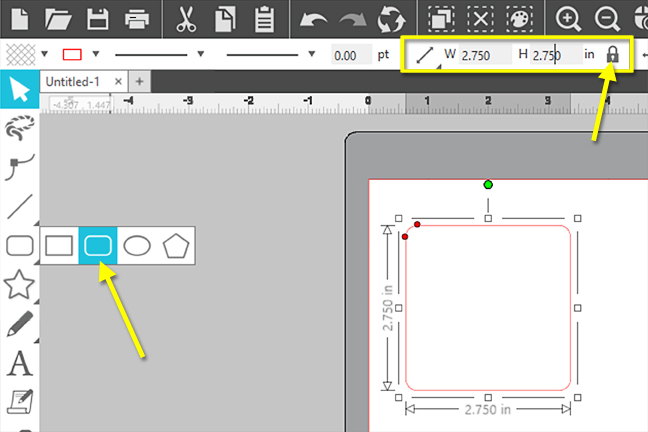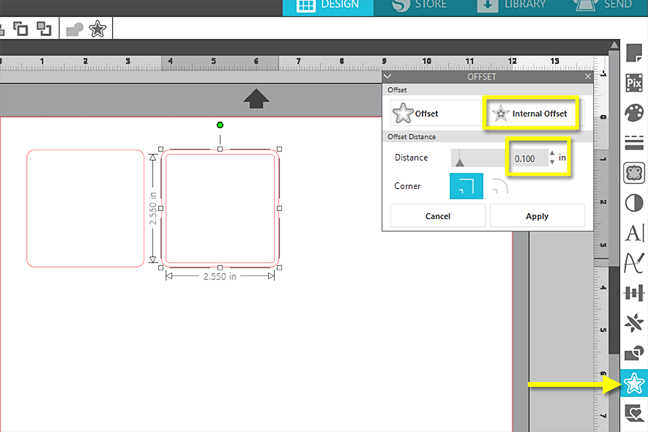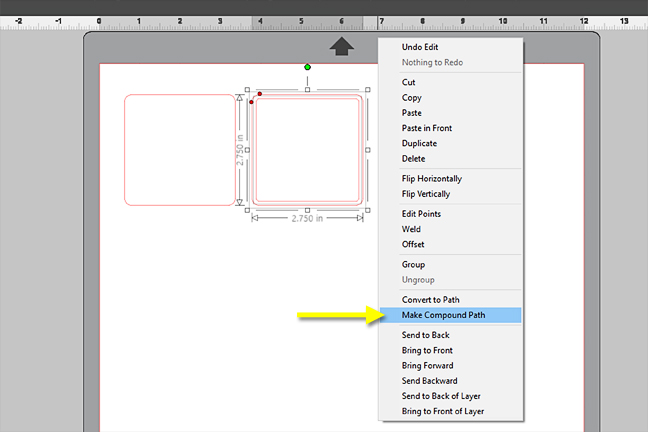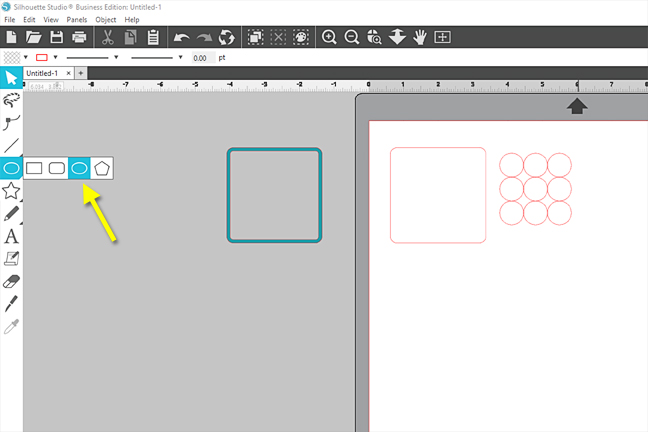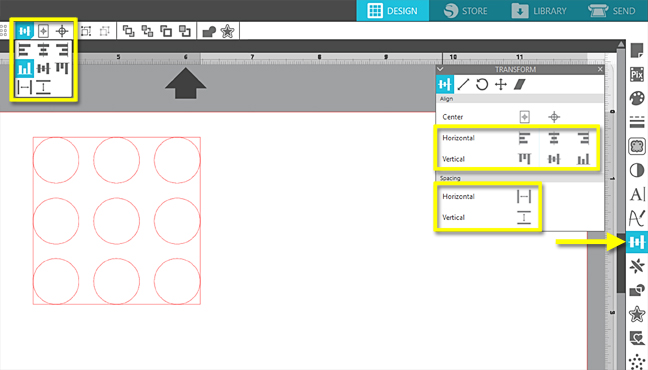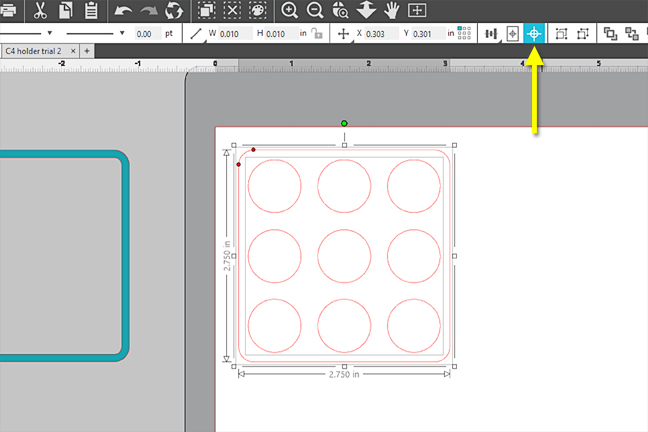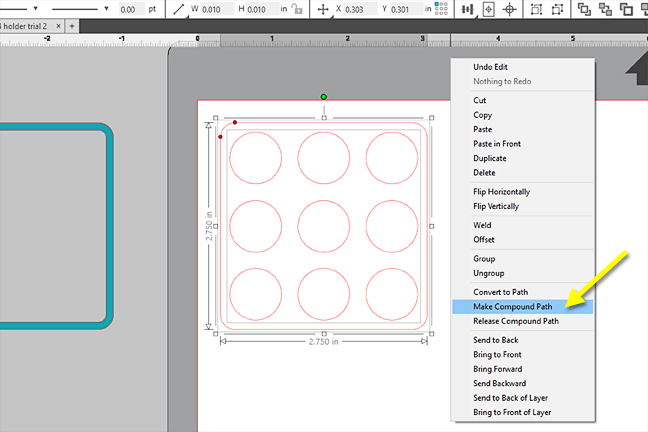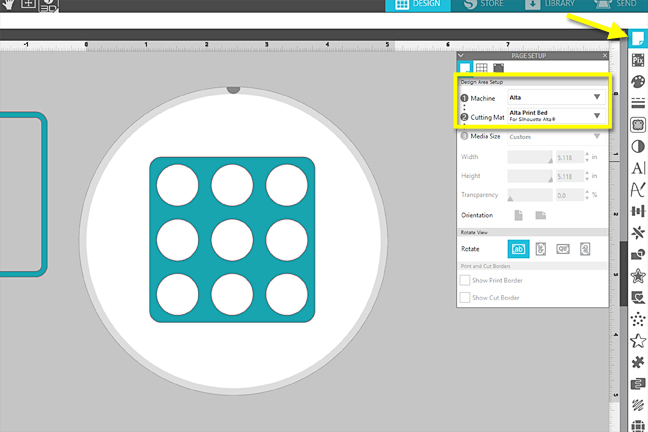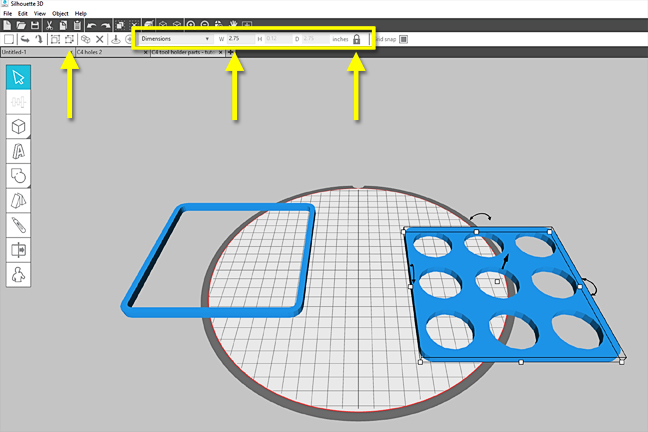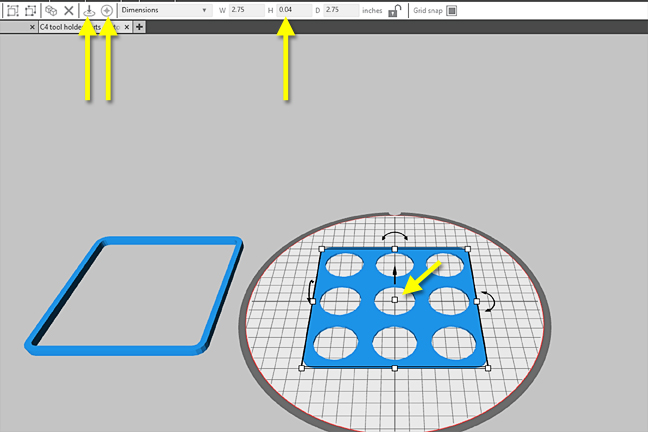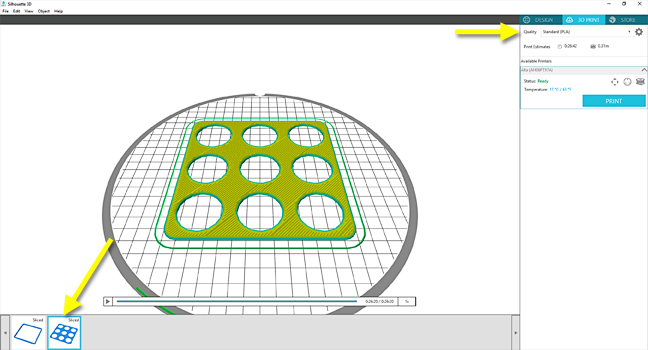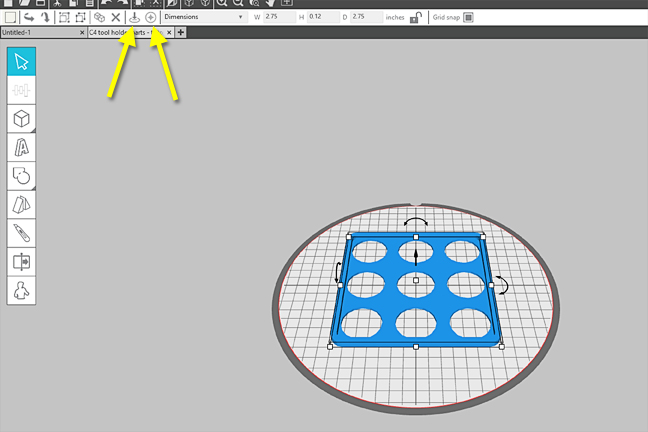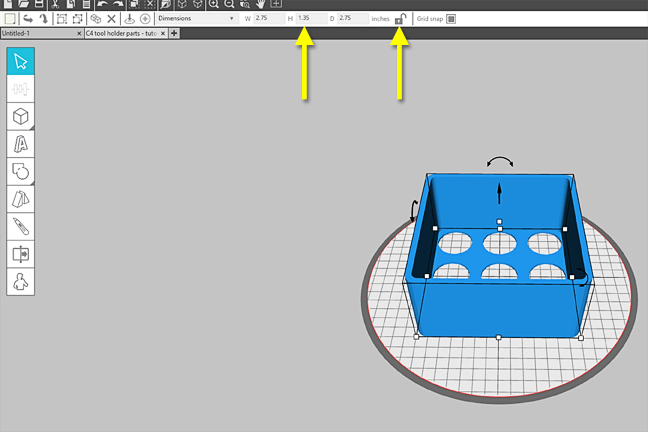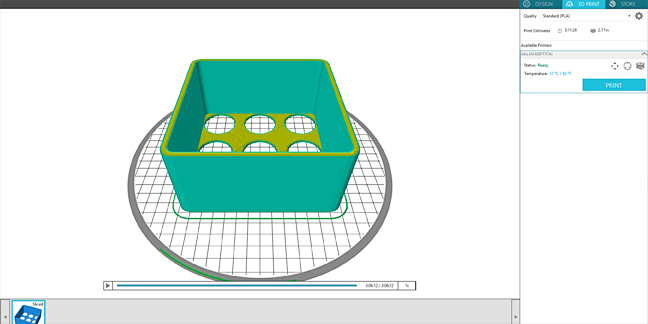Подставка под ножи Silhouette. Печать на 3д принтере Alta
Подставка под ножи Silhouette. Печать на 3д принтере Alta
Я люблю делать 3D-печать просто для развлечения, но мне также нравится использовать свой Silhouette Alta® в практических целях. Сегодня я собираюсь показать вам, как создать собственный держатель для ножей, напечатанный на 3D-принтере. Я покажу вам, как сделать подставку для инструментов Cameo 4, но вы можете использовать эту технику и для создания других подставок.
Что нам понадобится:
Макет сначала рисуем в Silhouette Studio и затем загружаем его в Silhouette 3D.
Шаг 1: Рисуем макет в Студио
В Silhouette Studio® используйте инструменты рисования для создания 2D-дизайна. Не стесняйтесь настраивать размеры или формы в соответствии с вашим собственным дизайном, помня, что Alta не может печатать больше 5 дюймов в любом направлении.
1. Используйте инструмент «Прямоугольник с закругленными углами», чтобы нарисовать квадрат с закругленными углами (удерживая Shift при перетаскивании, чтобы создать квадрат).
2. Выберите квадрат с закругленными углами и с помощью инструмента «Масштаб» (с заблокированным соотношением сторон) установите размер 2,75 на 2,75 дюйма.
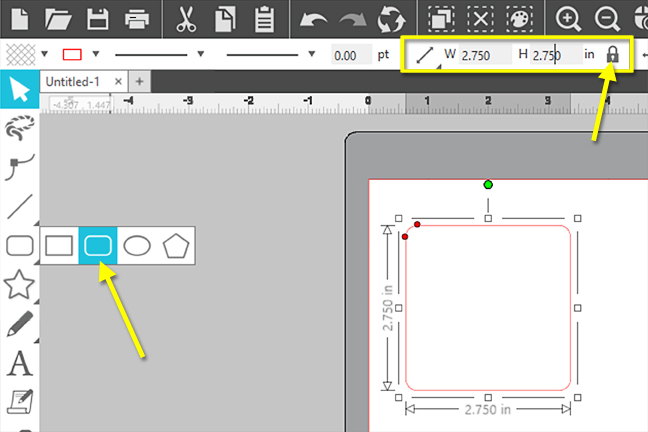
3. Сделайте дубликат скругленного квадрата.
4. Используя одну копию скругленного квадрата, используйте панель «Смещение», чтобы создать внутреннее смещение с расстоянием 0,100 дюйма, и нажмите «Применить».
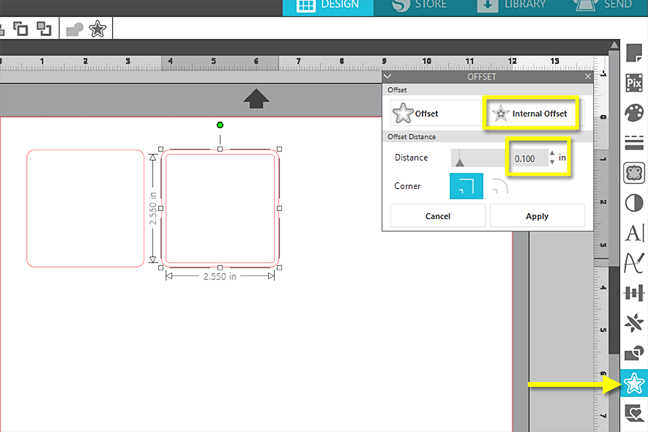
5. Выделите вместе внутренний и внешний квадрат, щелкните правой кнопкой мыши, чтобы открыть всплывающее меню, и выберите «Создать составной контур».
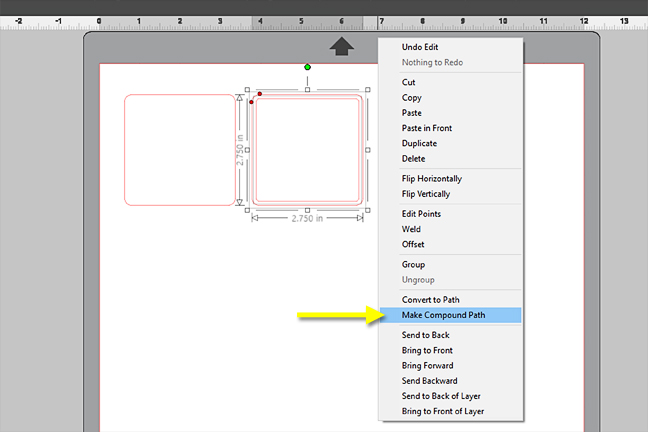
6. Залейте квадрат цветом, чтобы убедиться, что он пустой в середине, а затем перетащите его в сторону. Эта деталь, которая будет стенкой держателя инструмента, готова.
7. С помощью инструмента рисования эллипса нарисуйте круг (удерживая Shift при перетаскивании) размером 0,687 дюйма. (Снова используйте заблокированный инструмент «Масштаб», чтобы точно установить размеры, как в шагах 1 и 2 выше.)
8. Сделайте восемь копий, всего девять кругов.
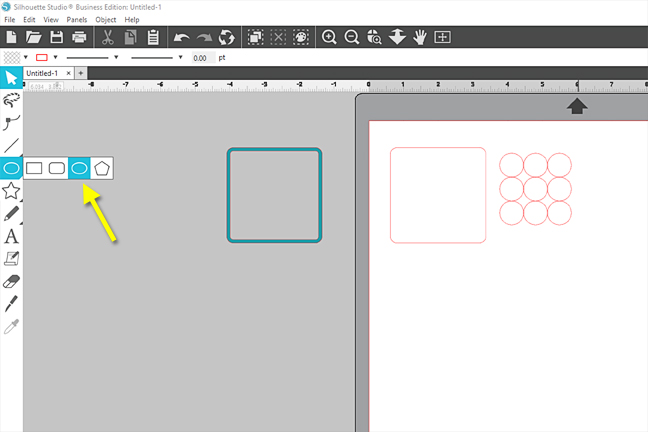
9. Нарисуйте квадрат ровно 2,50 дюйма. Это будет временное руководство по размещению вашего круга.
10. Перетащите девять кругов внутри него, а затем используйте функции «Выровнять» и «Горизонтальный и вертикальный интервал» на панели «Преобразование» или на панели инструментов быстрого доступа, чтобы равномерно распределить круги в три ряда по три. Четыре угловых круга должны точно выровняться с верхним / нижним и боковыми краями квадрата, а затем соответствующим образом выровнять и расположить другие круги.
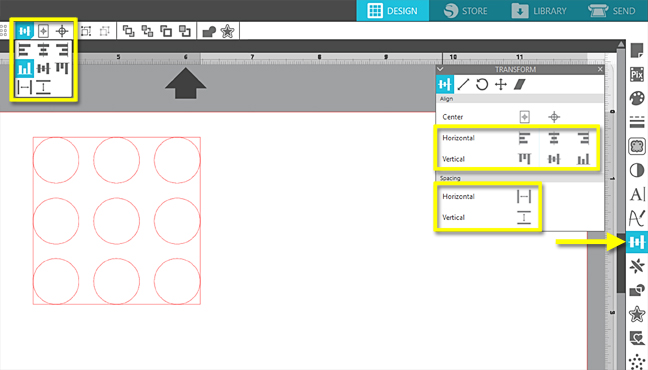
Совет. Чтобы узнать больше об инструментах «Выравнивание» и «Интервал» для Silhouette Studio® версии 4, просмотрите первые две минуты
этого видео об инструментах манипулирования, доступных на панели «Преобразование».
11. Сгруппируйте вместе девять кругов и удалите 2,5-дюймовый квадрат, который вы использовали в качестве ориентира.
12. Центрируйте группу из девяти кругов внутри нетронутого скругленного квадрата 2,75 дюйма, который вы создали в начале.
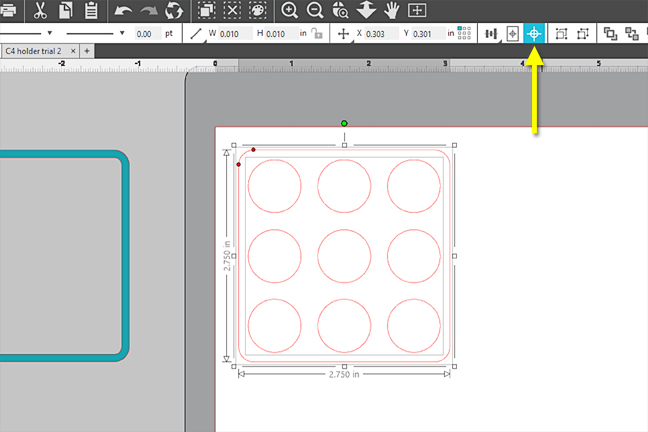
Примечание. Чтобы сделать держатель для оригинальных инструментов, который подходит для плоттеров Portrait, Curio и Cameo 3 или более старых, сохраните те же формы скругленных прямоугольников, но сделайте внутренние круги немного меньше.
Шаг 2: Тест макета
1. Проверьте этот квадрат с отверстиями, вырезав его из картона с помощью плоттера Silhouette. Это особенно важно, если вы создаете собственный дизайн.
2. Поместите инструменты в вырез для бумаги, чтобы проверить размер и расстояние между ними. При необходимости отрегулируйте, прежде чем двигаться дальше.

Примечание. Если вы являетесь пользователем только Alta и у вас нет плоттера Silhouette, переходите к следующему шагу, и все ваши испытания будут проводиться с помощью Alta.
3. Когда ваш дизайн пройдет тест на бумаге 2D для определения размеров отверстий и расстояния, выделите круги и скругленный квадрат вместе, щелкните правой кнопкой мыши и выберите «Создать составной контур».
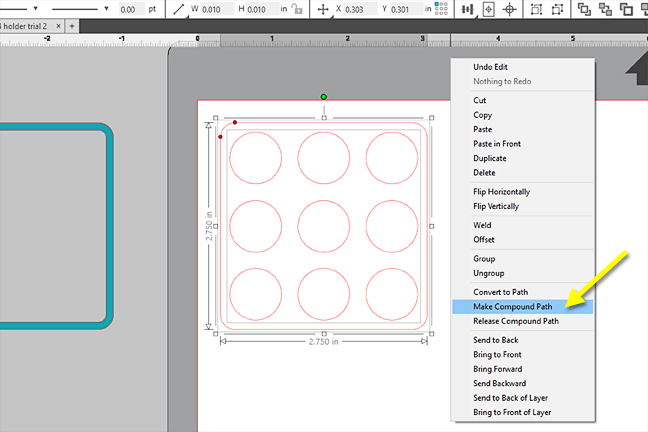
4. Залейте его цветом, чтобы круги стали дырочками, и вторая деталь готова.
5. Вы можете убедиться, что дизайн подходит для платформы Alta, выбрав Alta в качестве машины на панели «Параметры страницы».
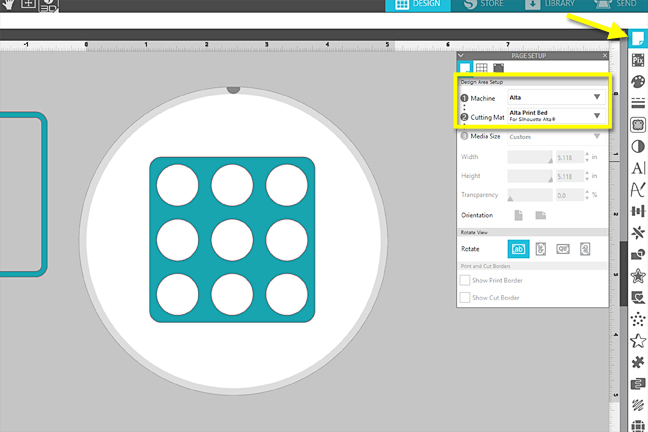
6. Сохраните дизайн как обычный файл .Studio3 на жесткий диск.
7. Откройте Silhouette 3D ™ и откройте сохраненный файл .Studio3. При появлении запроса выберите опцию «Экструзионный импорт».
8. Не пугайтесь, если размер не подходит. Silhouette 3D ™ пытается уместить все объекты на платформу при открытии.
9. Разгруппируйте две части, затем выберите по одной и снова установите размер квадрата 2,75 дюйма (сначала зафиксируйте соотношение сторон).
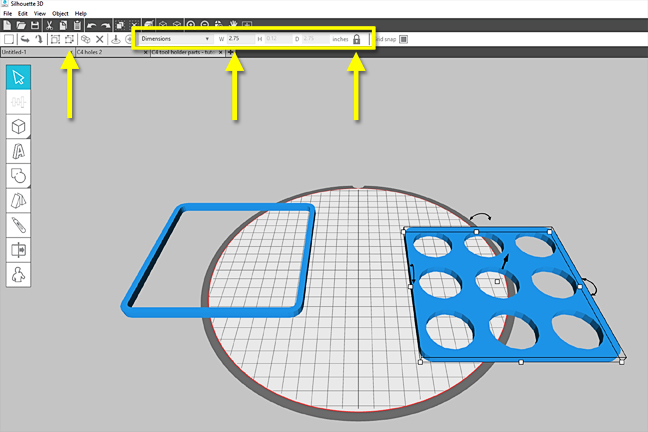
10. Сейчас мы протестируем это как 3D-печать. Если отверстия для инструментов довольно плотные, вы можете получить инструменты, которые плотно прилегают к бумажной версии, но слишком плотно прилегают к трехмерной печатной версии из-за сжатия PLA во время печати и охлаждения.
11. Подготовьте квадрат с кругами для печати. Для этого выберите его, выберите «Уровень до станины», а затем - «Выделение по центру на печатной платформе».
12. Он может быть довольно тонким, поэтому вы можете изменить толщину, перетащив центральную точку манипуляции вниз или введите размер высоты (сначала разблокируйте) на 0,04 дюйма.
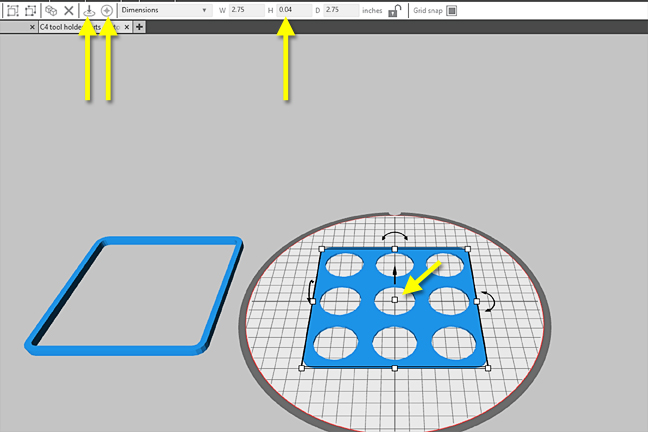
13. Перейдите на вкладку 3D-печать и выберите квадрат с отверстиями для печати. Для подобных подставок я использую стандартное качество.
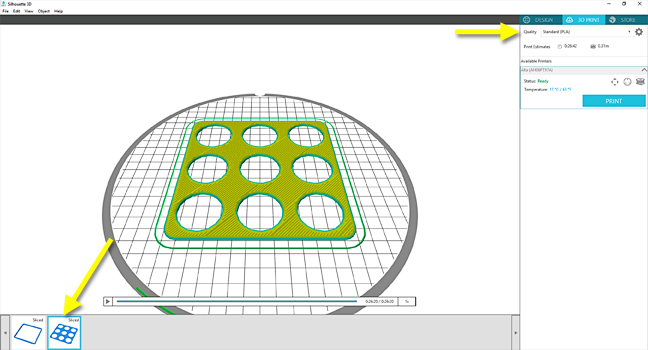 14. Подготовьте платформу, загрузите нить и отправьте ее в печать, когда будете готовы.
14. Подготовьте платформу, загрузите нить и отправьте ее в печать, когда будете готовы.
15. Когда все будет готово, проверьте свои инструменты в отверстиях, чтобы убедиться, что расстояние и посадка не слишком тугие в версии из PLA.

Шаг 3: Печать подставки
Убедившись, что размер подходит, сделайте последние шаги, чтобы распечатать весь держатель инструмента.
1. Квадрат с отверстиями все еще должен быть выровнен и отцентрован по платформе. Теперь выберите полую квадратную деталь и снова выровняйте по центру кровати. Это самый быстрый способ идеально совместить их.
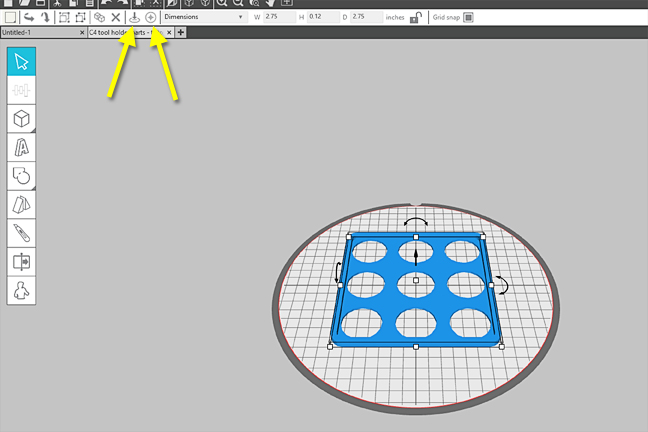
2. Разблокируйте и введите размеры вашего внешнего квадрата до 1,35 дюйма в высоту. Я измерил это для самого высокого инструмента (держателя ручки Cameo 4), чтобы все инструменты могли свободно висеть, не добавляя значительной дополнительной высоты (что добавило бы времени печати).
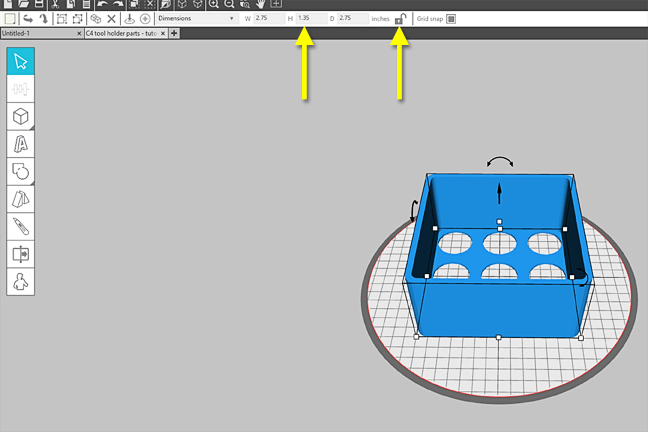
3. Выберите и Сгруппируйте две части вместе, чтобы они печатались как одна объединенная часть.
4. Еще раз перейдите на вкладку «3D-печать», и на этот раз это должен быть цельный кусок, который можно будет напечатать с теми же настройками качества, которые вы использовали ранее.
5. Распечатайте его в перевернутом виде, потому что верхняя часть плоская, и таким образом не будет выступа с пустотами, чтобы беспокоиться о добавлении опор.
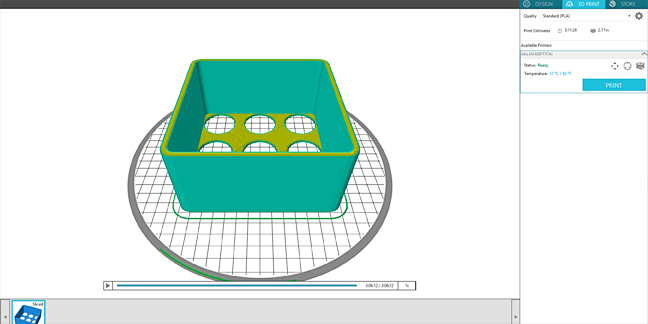
Совет: используйте свежий лист для платформы для платформы Alta. Вы также можете натереть ленту платформы небольшим количеством клея, чтобы закрепить первый слой и избежать деформации по углам.
Теперь у вас есть изящный небольшой держатель для инструментов Cameo 4! Не бойтесь экспериментировать с созданием других типов держателей инструментов, используя инструменты рисования в Silhouette Studio® или инструменты создания трехмерных фигур в Silhouette 3D ™.